使用plotly做交互式图表的步骤如下:1. 安装plotly并使用plotly.express快速绘图,如散点图展示鸢尾花数据;2. 利用不同图表类型分析数据,包括折线图展示时间序列趋势、柱状图比较类别数值、热力图和地图呈现分布情况;3. 通过graph_objects模块自定义样式,如修改标题、坐标轴标签及控制悬停数据显示;4. 在jupyter notebook中设置渲染器使图表内嵌显示。

用Python做数据可视化,Plotly 是个不错的选择。它不仅能画出常见的折线图、柱状图,还能做出带交互功能的图表,比如鼠标悬停显示数据、缩放查看细节等,特别适合用来做分析报告或展示。
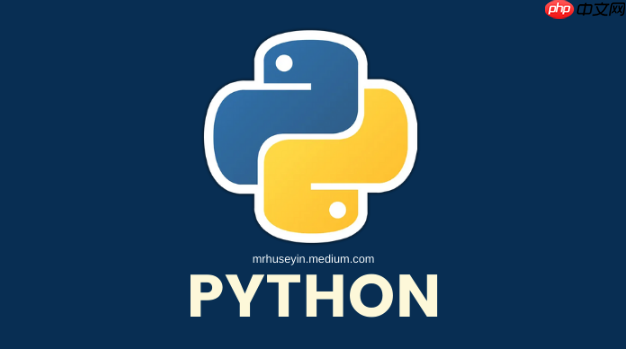
下面从几个常用角度讲讲怎么用 Plotly 做交互式图表。
Plotly 支持多种 Python 接口,最常用的有 plotly.express 和 plotly.graph_objects。新手推荐先从 plotly.express 开始,它封装得比较好,代码简洁。
立即学习“Python免费学习笔记(深入)”;
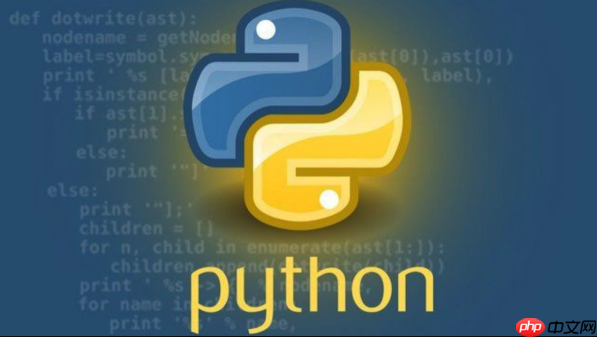
安装方式很简单:
pip install plotly
然后就可以导入模块并画图了。比如用 plotly.express 画一个简单的散点图:
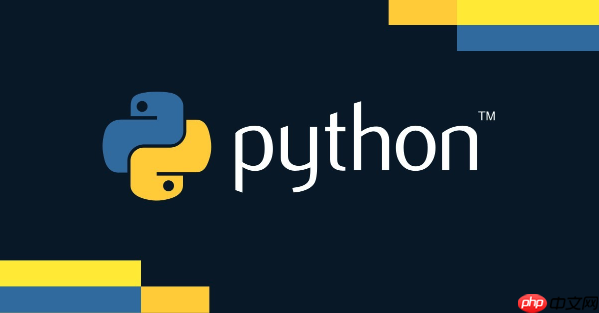
import plotly.express as px df = px.data.iris() # 加载内置数据集 fig = px.scatter(df, x='sepal_width', y='sepal_length', color='species') fig.show()
运行后会在浏览器中打开一个交互式窗口,可以放大缩小、查看具体数据点信息。
Plotly 支持的图表类型很多,以下几种是最常用的:
举个例子,如果想看某个城市每月销售额的变化趋势,可以用折线图:
import plotly.express as px
# 自定义数据示例
data = {
'月份': ['1月', '2月', '3月', '4月', '5月'],
'销售额': [200, 250, 300, 280, 350]
}
fig = px.line(data, x='月份', y='销售额', title='月度销售额变化')
fig.show()这样就能看到一条可交互的折线图,鼠标悬停可以看到具体数值。
虽然 plotly.express 已经很强大,但如果你需要更精细的控制,比如修改坐标轴标签、调整颜色、添加注释文字,就得用到 graph_objects 模块。
比如修改标题和坐标轴名称:
import plotly.graph_objects as go
fig = go.Figure()
fig.add_trace(go.Scatter(x=[1, 2, 3], y=[4, 5, 1]))
fig.update_layout(
title='自定义标题',
xaxis_title='X轴名称',
yaxis_title='Y轴名称'
)
fig.show()还可以通过 hover_data 控制悬停时显示的数据字段,或者用 range_x、range_y 设置坐标轴范围。
Plotly 默认在浏览器中打开新页面显示图表。但在 Jupyter 中开发时,可能希望直接在单元格中显示图表内容。
解决办法是设置默认渲染器为 notebook 或 iframe:
import plotly.io as pio pio.renderers.default = "notebook"
这样图表就会内嵌在 Notebook 页面中,方便调试和分享。
基本上就这些。Plotly 的文档挺详细,遇到问题可以直接查官网。虽然功能多,但掌握几个常用方法之后,画图效率会提高不少。
以上就是怎样用Python实现数据可视化—Plotly交互式图表指南的详细内容,更多请关注php中文网其它相关文章!

每个人都需要一台速度更快、更稳定的 PC。随着时间的推移,垃圾文件、旧注册表数据和不必要的后台进程会占用资源并降低性能。幸运的是,许多工具可以让 Windows 保持平稳运行。

Copyright 2014-2025 https://www.php.cn/ All Rights Reserved | php.cn | 湘ICP备2023035733号